关闭win10系统驱动更新功能的恢复教程
发布日期:2019-03-15 14:00 来源:www.51luobo.cn 作者: 萝卜家园系统
关闭win10系统驱动更新功能的恢复教程?
win10系统中的为了保障系统的可以及时安装更新驱动,所以就驱动更新功能默认开启了,就可以方便用户更新最新的显卡驱动程序,不过最近有用户表示自己不需要这一功能所以就想关闭它。那么,如何关闭win10系统驱动更新功能呢?不知道的用户就往下看看吧。
关闭win10系统驱动更新功能方法如下:
1、打开电脑属性
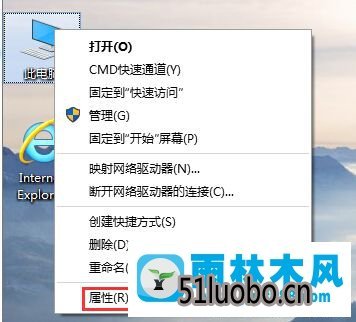
2、打开系统,选择“高级系统设置”
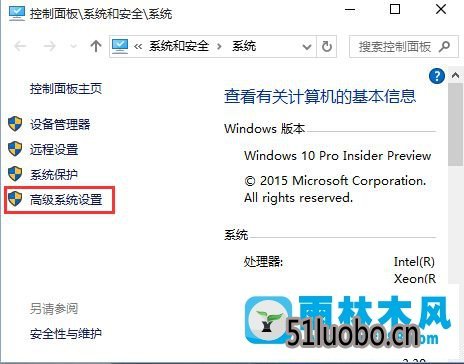
3、选择硬件。点击设置安装设置
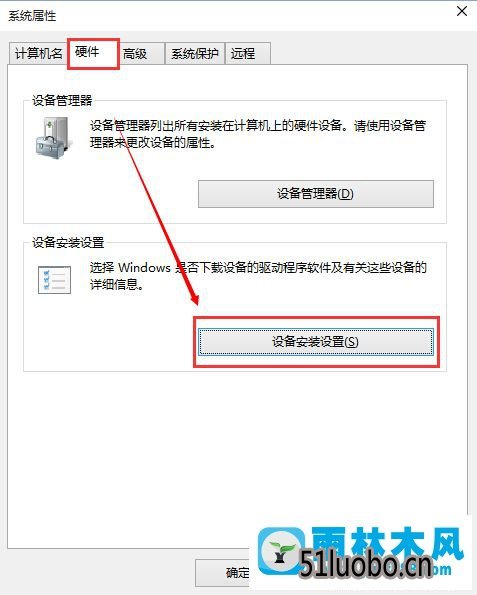
4、选择否,让我选择要势行的操作和从不安装来至windows更新的驱动程序软件即可
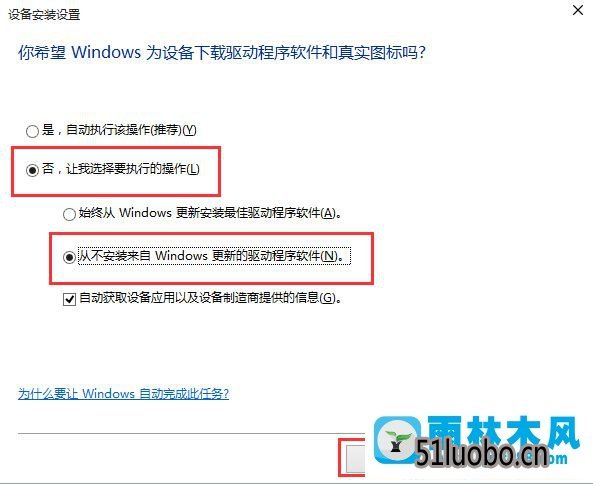
以上就是关闭win10系统驱动更新功能的操作方法,通过以上方法的设置后就不会给我们的硬件设备下载驱动更新,所以不需要win10系统驱动更新功能的用户就可以使用以上方法将其关闭哦,方法非常的简单,赶紧试试吧。
以上就是关闭win10系统驱动更新功能的恢复教程的全部内容,有需要的用户们不妨可以尝试看看吧,希望能够对大家有所帮助!
win10系统中的为了保障系统的可以及时安装更新驱动,所以就驱动更新功能默认开启了,就可以方便用户更新最新的显卡驱动程序,不过最近有用户表示自己不需要这一功能所以就想关闭它。那么,如何关闭win10系统驱动更新功能呢?不知道的用户就往下看看吧。
关闭win10系统驱动更新功能方法如下:
1、打开电脑属性
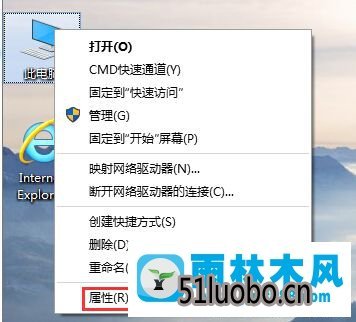
2、打开系统,选择“高级系统设置”
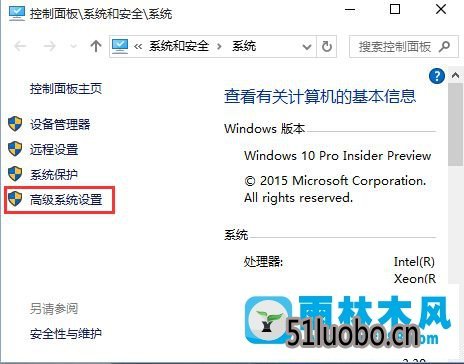
3、选择硬件。点击设置安装设置
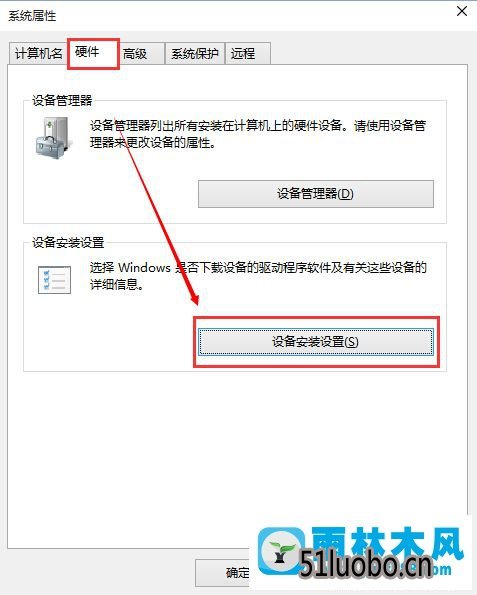
4、选择否,让我选择要势行的操作和从不安装来至windows更新的驱动程序软件即可
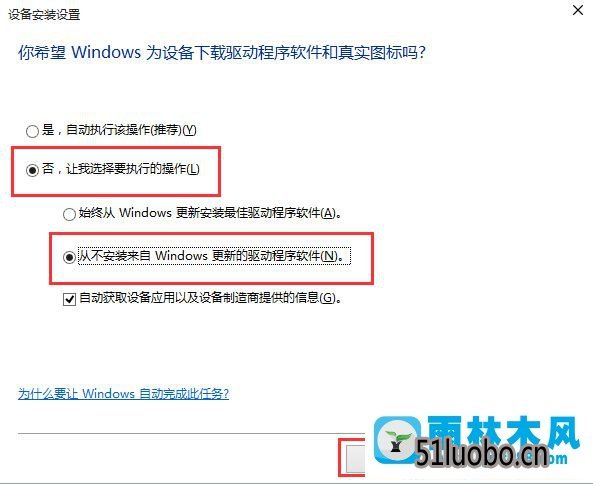
以上就是关闭win10系统驱动更新功能的操作方法,通过以上方法的设置后就不会给我们的硬件设备下载驱动更新,所以不需要win10系统驱动更新功能的用户就可以使用以上方法将其关闭哦,方法非常的简单,赶紧试试吧。
以上就是关闭win10系统驱动更新功能的恢复教程的全部内容,有需要的用户们不妨可以尝试看看吧,希望能够对大家有所帮助!




